【VTubeStudioアイコンの設定方法】
VTubeStudio上で表示されるアイコンの設定方法です。背景の設定はこちら
アイコンを設定するにはあらかじめ画像を用意する必要があります。
500×500pxや1000×1000pxなど正方形が適しています。
画像はLive2Dモデルのデータ(.mocや.jsonなど)が入ったフォルダの中に入れておきます。
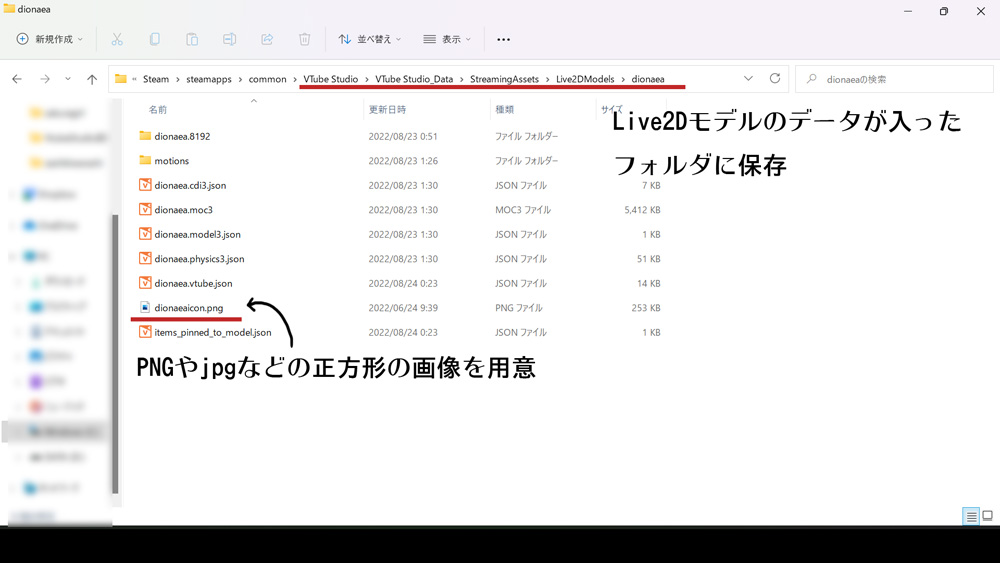
VtubeStudio起動後、アイコンを設定していないと以下のようにNo Iconと表示されます。
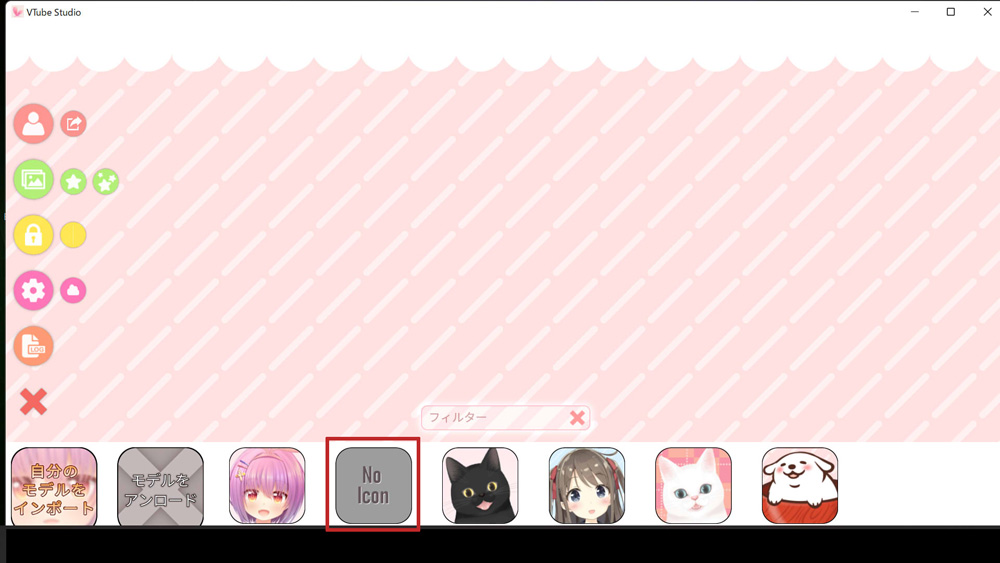
左側のメニューから歯車のアイコンを選択します。

次に上に表示されるメニューの中から人型アイコンを選択します。
すると右側にモデルの詳細設定メニューが表示されます。
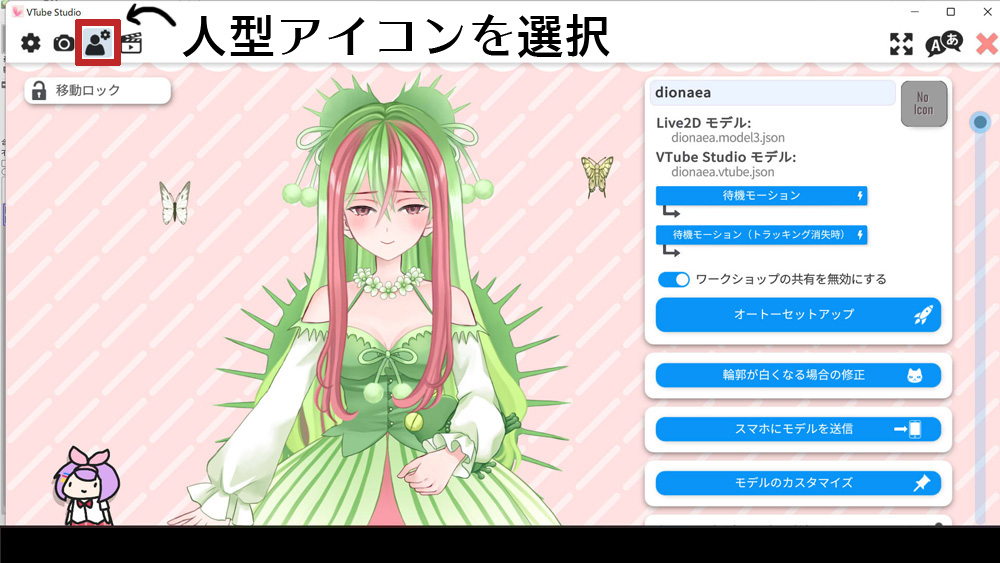
メニュー一番右上の「No Icon」と書かれたマークを選択します。
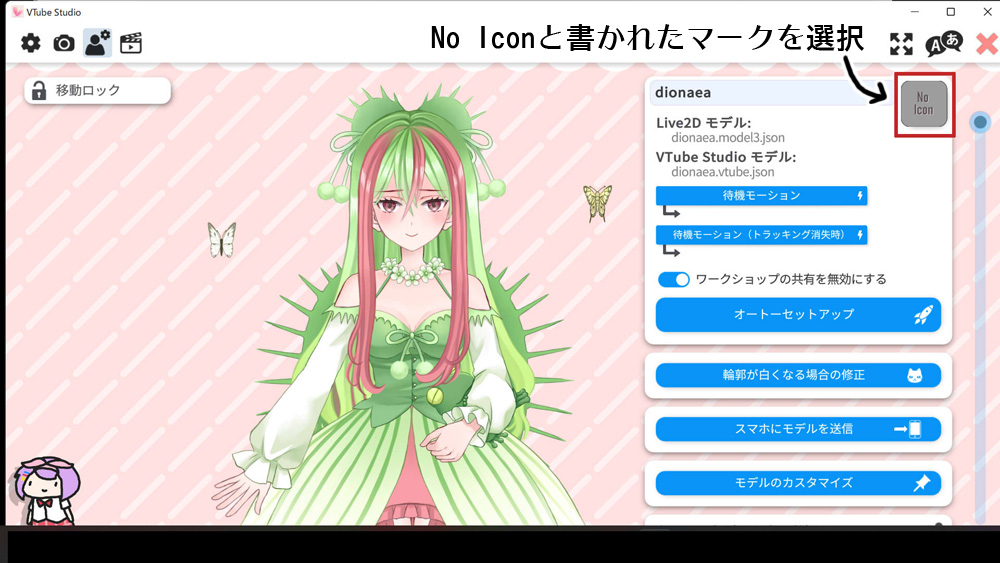
画像の名前一覧が表示されるのでアイコンに使用する画像を選択し、OKを選びます。
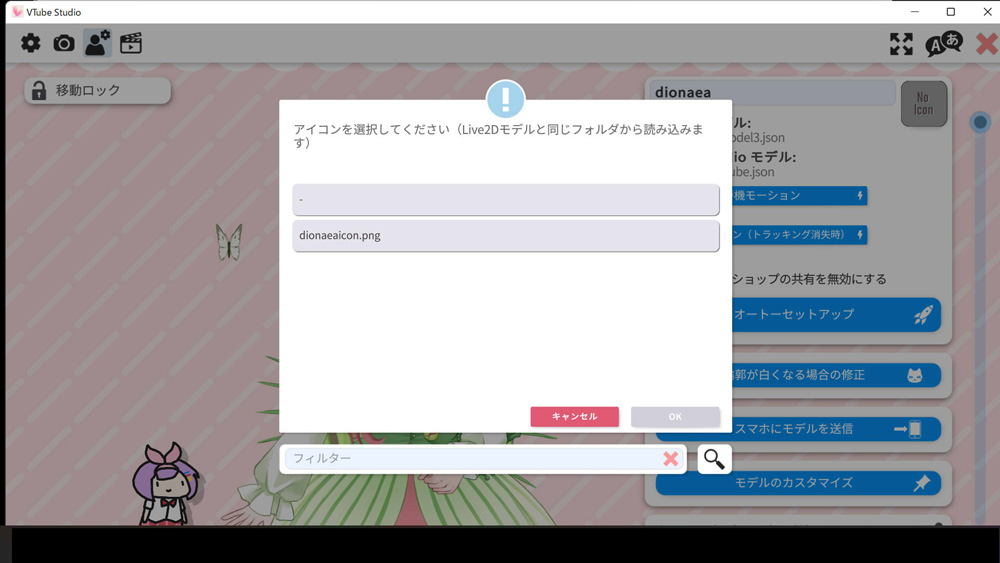
右上に選択した画像が表示されていれば設定完了です。
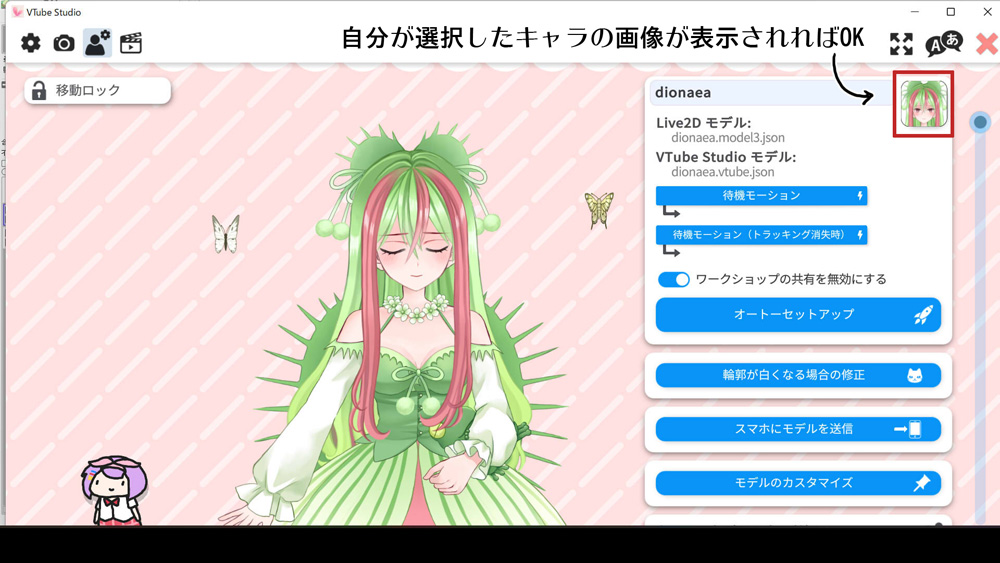
【VTubeStudio背景の設定方法】
VtubeStudio上で表示される背景の設定方法です。
背景はpngやjpgなどの静止画だけでなくmp4など動画も設定できます。
解像度はVtubeStudioデフォルトで入っているものは3840×2160pxや1920×1080pxでした。
左側のメニュー上から2番目の緑色のアイコンを選びます。
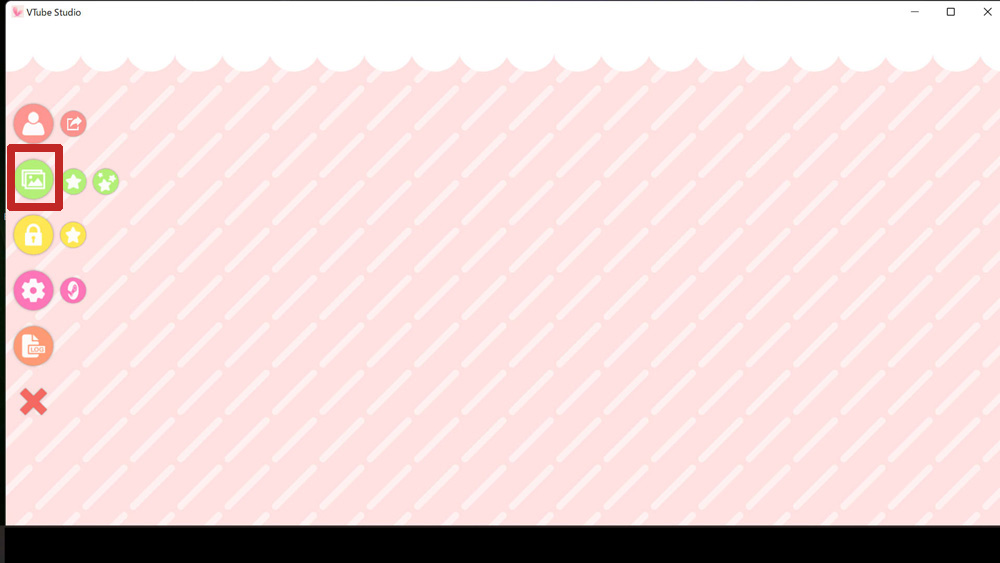
画像や動画一覧が表示されるので任意のものを選んでOK。
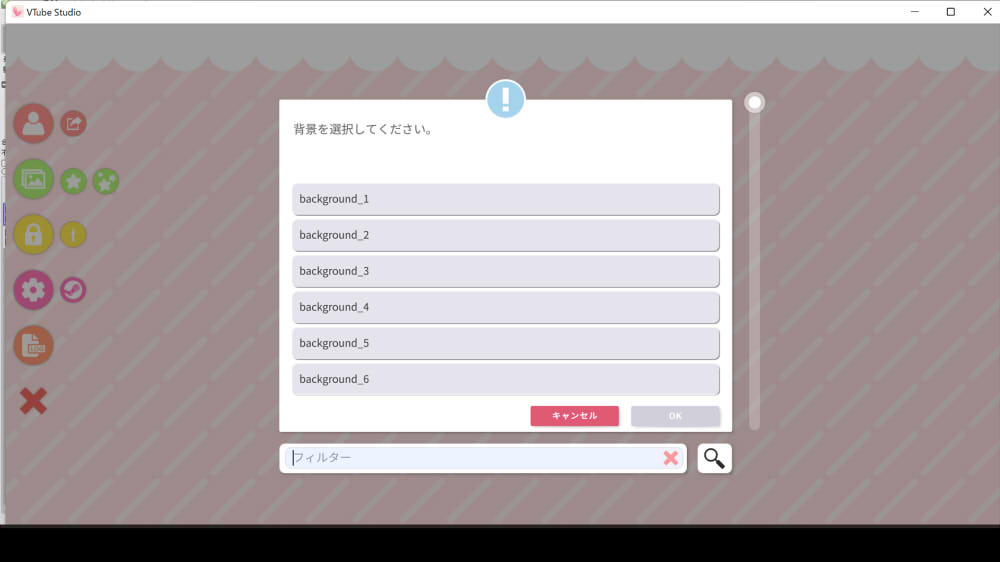
背景が変更されます。
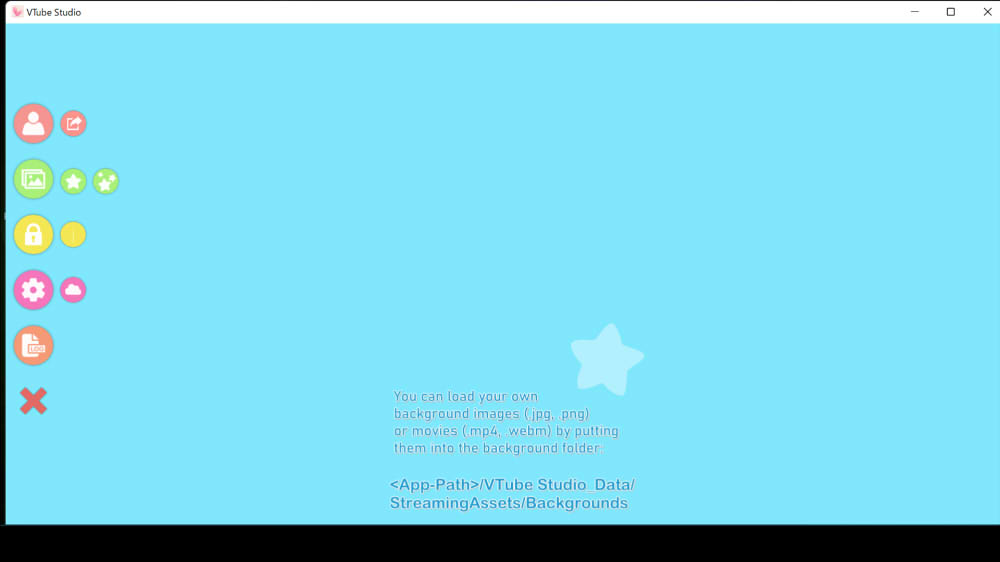
ちなみにデフォルトで入っている背景画像や動画は以下のフォルダに格納されていました。
C:\Program Files (x86)\Steam\steamapps\common\VTube Studio\VTube Studio_Data\StreamingAssets\Backgrounds
自作した画像や動画もBackgroundsフォルダの中に保存すると良いでしょう。